
Photoshop es, por méritos propios, la mejor aplicación de pago disponible actualmente en el mercado para editar todo tipo de fotografías y crear impresionantes imágenes.
Si bien es cierto que el número de alternativas a Photoshop es muy amplio y variado, ninguna es capaz de ofrecer las mismas funciones que la solución de Adobe. Si, además, hacemos uso de los diferentes atajos de teclado que nos ofrece, interactuar con esta aplicación es coser y cantar.
El número de opciones que Photoshop pone a nuestra disposición a través de la barra de opciones, del menú y de los paneles de la derecha, son tan numerosos que, en ocasiones, encontrar cualquier función puede llevarnos mucho más tiempo de lo esperado, acciones que podemos utilizar con un simple atajo de teclado. Si quieres perder menos tiempo cada vez que trabajas con Photoshop, con los atajos de teclado que os mostramos, lo conseguirás.
Barra de herramientas
La barra de herramientas situada en la parte derecha de la aplicación también es compatible con atajos de teclado que nos permiten seleccionar la función que buscamos de una forma mucho más rápida que desplazando el ratón.

- L: Activa la función lazo.
- S: Esta tecla selecciona la herramienta clonar.
- F: permite utilizar Photoshop a pantalla completa ocultando la barra de tareas de Windows y toda la interfaz de usuario.
- B: Activa la función Pincel de la barra de herramientas.
- M: Activar la herramienta marco rectangular.
- Mantener presionado el botón izquierdo del ratón: Mostrará las diferentes opciones disponibles para cada una de las herramientas de esta barra, siempre y cuando estén disponibles, ya que no todas tienen funciones adicionales.
Trabajar con imágenes
Crear capas, cambiar el tamaño de una imagen, hacer zoom entre otros son algunas de las funciones de Photoshop disponibles a través de atajos de teclado.
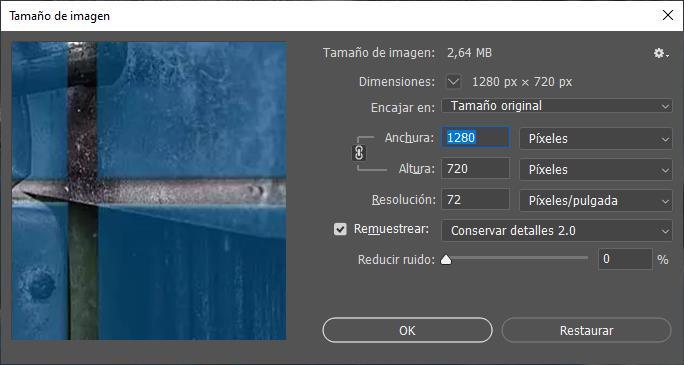
- Ctrl + Alt + i: Nos permite modificar el tamaño de la imagen de forma proporcional.
- Ctrl + Alt + c: Con esta función podemos cambiar el tamaño de la imagen para adaptarla a una resolución específica. Esta función no reduce o amplía el tamaño de la imagen, sino que recorta todo lo que sobrepasa las dimensiones establecidas si reducimos el tamaño o añade espacio adicional si lo ampliamos.
- Ctrl + Mayús + n: Crea una nueva capa encima de la que tenemos seleccionada.
- Ctrl + j: Copia la capa seleccionada al portapapeles.
- Ctrl + Mayús + j: Corta la capa seleccionada al portapapeles.
- Ctrl + a: Selecciona todo el contenido de la capa donde nos encontramos.
- Ctrl + n: Nos permite crear una nueva imagen en Photoshop estableciendo el tamaño que necesitemos.
- Ctrl + Alt + f: Volver a aplicar el último filtro que hemos utilizado, aunque no se trate de la misma imagen donde lo hemos utilizado previamente.
- Alt+ rueda del ratón: Nos permite alejarnos y acercarnos a una imagen dependiendo de hacia dónde giremos la rueda.
- Ctrl + rueda del ratón. Este atajo nos permite desplazar el lienzo hacia la izquierda o derecha y es especialmente útil cuando estamos trabajando en los detalles de una imagen.
Para gestionar las imágenes
Con estos atajos, únicamente tendremos abiertas las imágenes con las que estamos trabajando.
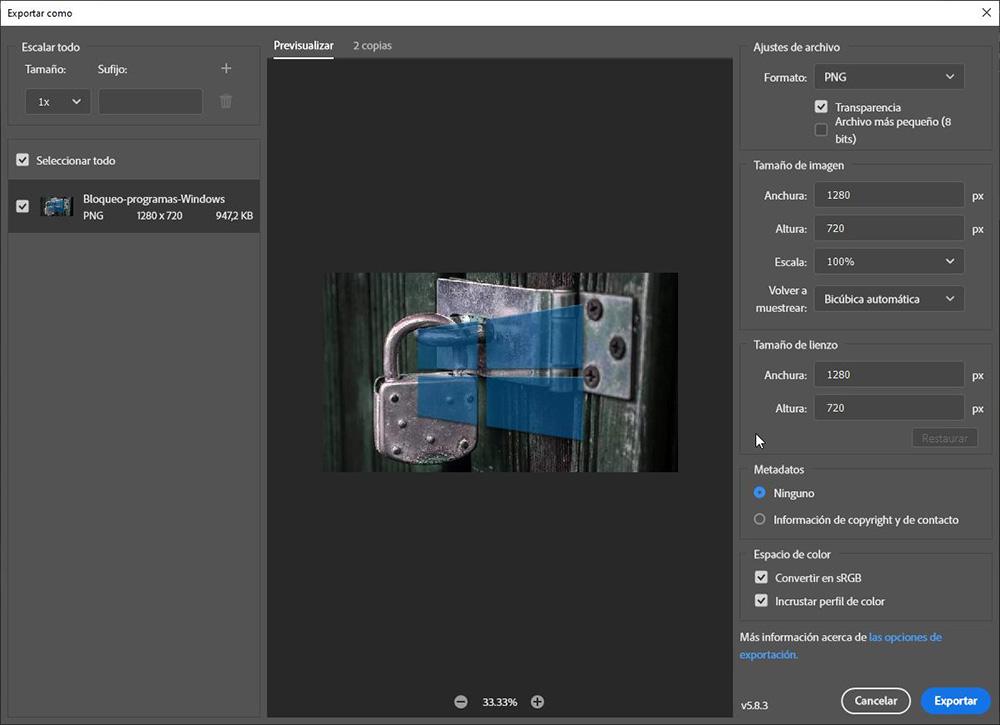
- Ctrl + Mayús + Alt + w: Muestra el cuadro de diálogo Exportar como para guardar la imagen que estamos creando en un formato diferente a .PSD.
- Ctrl + Alt + w: Cierra todas las imágenes que tenemos abiertas en Photoshop (si no hemos guardado los cambios, nos preguntará si queremos hacerlo).
- Ctrl + Alt + p: Cierra todas las imágenes que tenemos abiertas en Photoshop a excepción de la que tenemos abierta en primer plano (si no hemos guardado los cambios, nos invitará a hacerlo).
- Ctrl + w: Cierra la imagen en la que nos encontramos (si no hemos guardado los cambios, nos preguntará si queremos hacerlo).




